So laden Sie den AMD High Definition Audio-Gerätetreiber für Windows 11/10 herunter
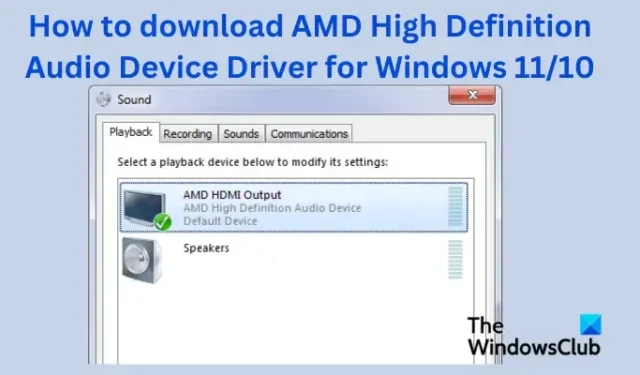
Das AMD High Definition Audio Device ist ein wichtiges Tool zum Senden von Audio über DisplayPort- oder HDMI-Verbindungen. Es ist in verschiedene AMD-Grafikkartenmodule wie die Radeon R-9-Serie, AMD Radeon HD, Radeon R7 und Radeon R5 integriert. In diesem Artikel werden verschiedene Möglichkeiten zum Herunterladen des AMD High Definition Audio Device Driver für Windows 11/10 beschrieben .
Wenn Sie möchten, dass das AMD High Definition Audio Device die beste Audioausgabe bietet, müssen Sie sicherstellen, dass Sie über die neueste Version für Ihr aktuelles Betriebssystem verfügen. Wenn Sie den falschen Audiotreiber erstellen, funktioniert das Audiogerät nicht richtig und es kann zu Fehlern oder Fehlermeldungen wie „ Gerätetyp wird nicht unterstützt“ kommen .
So laden Sie den AMD High Definition Audio-Gerätetreiber für Windows 11/10 herunter
Das Herunterladen der neuesten Audiotreiber kann Ihnen dabei helfen, den besten Sound auf Ihrem PC oder daran angeschlossenen Geräten zu erhalten. Es kann auch dabei helfen, Störungen und Fehler in den vorherigen Treiberversionen zu beheben.
Am besten nutzen Sie die offizielle AMD-Website, um den aktuellen AMD High Definition Audio Device-Treiber für Windows 11/10 herunterzuladen.
Um den AMD High Definition Audio Device Driver für Windows 11 und Windows 10 herunterzuladen, gehen Sie auf die offizielle AMD-Website und suchen Sie nach dem Treiber und laden Sie ihn herunter.
- Hier können Sie nach dem Namen des Fahrers suchen oder aus der Fahrerliste auswählen.
- Die AMD-Treiber-Downloads finden Sie im Abschnitt „Treiber und Support“, einer Registerkarte in der oberen Leiste der Seite.
- Sobald Sie den richtigen Treiber ausgewählt haben, klicken Sie auf Jetzt herunterladen.
Alternativ können Sie auch AMD Auto-Detect verwenden .
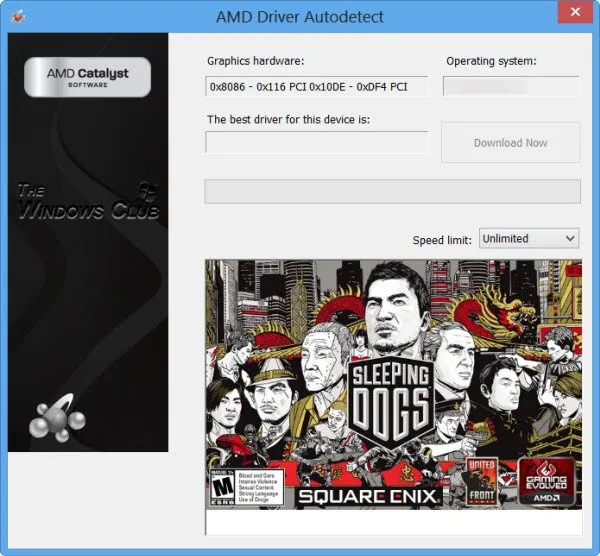
Es gibt eine ganze Reihe kostenloser Treiber-Updater-Software , mit der Sie Ihren AMD High Definition Audio-Gerätetreiber automatisch herunterladen und aktualisieren können. Wir empfehlen jedoch, dies über die Website AMD.com zu tun.
So aktualisieren Sie den AMD High Definition Audio-Gerätetreiber
AMD Driver Autodetect erkennt die Grafikkarte und das Windows-Betriebssystem Ihres Computers. Wenn ein neuer Treiber verfügbar ist, lädt das Tool diesen per Knopfdruck herunter und startet den Installationsvorgang. Das Tool zur automatischen Erkennung bietet Ihnen die Möglichkeit, den neuesten offiziellen Treiber herunterzuladen.
Wenn Sie den AMD Audio Device Driver bereits auf Ihrem PC haben und ihn aktualisieren möchten, können Sie Windows Updates ausführen. Hier können Sie überprüfen, welche Treiber in den optionalen Updates für ein Update verfügbar sind.
Wir hoffen, dass Sie jetzt den AMD High Definition Audio Device Driver für Windows 11 oder Windows 10 herunterladen oder aktualisieren können.
Wie behebe ich den Fehler „Kein AMD-Treiber installiert“?
Die Ursachen für den Fehler „Kein AMD-Treiber installiert“ sind beschädigte, inkompatible oder veraltete AMD-Grafikkarten. Der Fehler „Kein AMD-Treiber installiert “ lässt sich am besten beheben , indem Sie den AMD-Treiber von der Website amd.com herunterladen oder AMD Auto-Detect verwenden. Sie können auch Windows Update ausführen, um zu sehen, ob Treiber- und optionale Updates angeboten werden, und diese installieren. Wenn Ihr Treiber auf dem neuesten Stand ist und immer noch derselbe Fehler auftritt, können Sie den Treiber zurücksetzen und prüfen, ob das Problem behoben ist.
Warum ist mein AMD High Definition Audio Device-Treiber nicht angeschlossen?
Es gibt mehrere Gründe, warum Sie eine Fehlermeldung erhalten, die darauf hinweist, dass der AMD High Definition Audio Device-Treiber nicht angeschlossen ist . Es könnte sich um einen fehlenden oder veralteten PCI-Treiber oder AMD-Audiotreiber handeln. Der beste Weg, das Problem zu beheben, dass der AMD High Definition Audio Device-Treiber nicht angeschlossen ist, besteht darin, die DISM-Befehle auszuführen, Ihre Treiber zu aktualisieren oder die AMD Audio-Treiber neu zu installieren.



Schreibe einen Kommentar